O Microsoft Teams é uma ótima ferramenta de colaboração, mas também pode ser uma fonte de distração. Ser bombardeado com notificações para cada mensagem, menção ou atividade pode se tornar cansativo.
Se quiser se concentrar no seu trabalho e evitar interrupções desnecessárias, você precisa aprender como gerenciar ou desativar as notificações do Microsoft Teams. Existem algumas maneiras de fazer isso, dependendo se você está usando o Teams na Web ou o cliente Mac ou Windows.
Como gerenciar notificações no Microsoft Teams Online
Se você usa o Microsoft Teams em seu navegador, poderá acessar as configurações de notificação clicando na imagem do seu perfil no canto superior direito e selecionandoGerenciar. Conta.
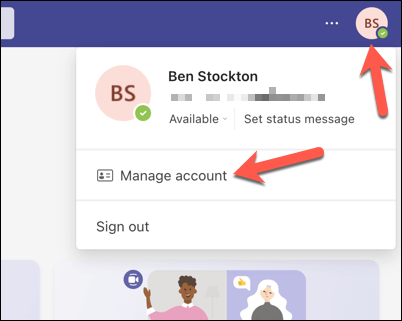
No menu Gerenciar conta, selecione Notificaçõesna barra lateral esquerda.
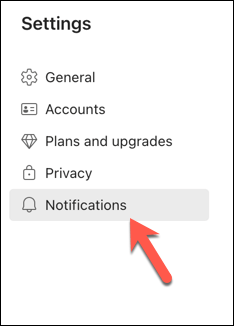
Aqui você pode ajustar as seguintes opções:
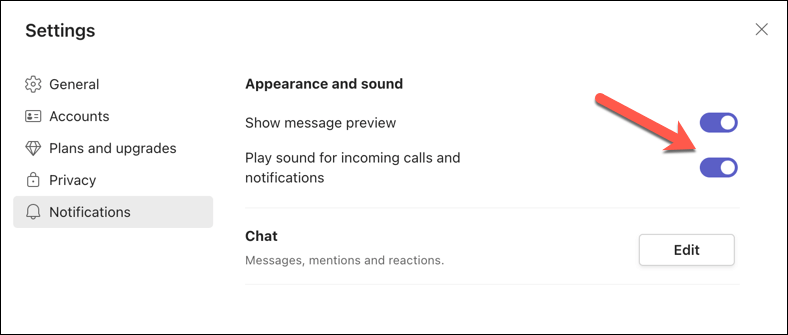
Você também pode personalizar as notificações para diferentes categorias de atividades, como menções,mensagensecurtidas e reaçõespressionando o Editarna seção Bate-papo.
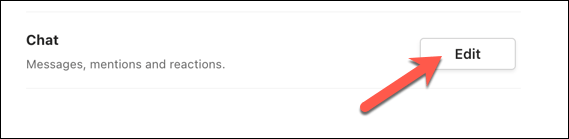
Para cada categoria, você pode escolher se deseja receber notificações como banner e feed (que aparece na guia Atividade), apenas feed (que aparece apenas na guia Atividade) ou desativado (o que desativa completamente as notificações).
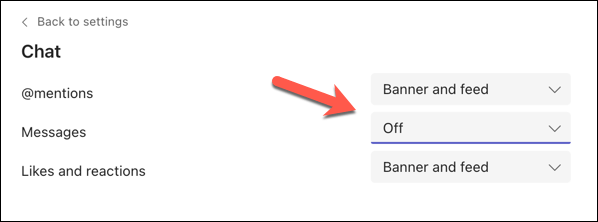
Por exemplo, se quiser receber notificações de mensagens de bate-papo somente quando alguém mencionar você ou responder à sua mensagem, você poderá ativar notificações para Mençõese desativar outras notificações..
Como gerenciar notificações do Teams nos aplicativos para Windows e Mac
Se você usa o Microsoft Teams como um aplicativo de desktop no Windows ou Mac, poderá acessar as configurações de notificação clicando na foto do seu perfil no canto superior direito e selecionando Gerenciar conta.
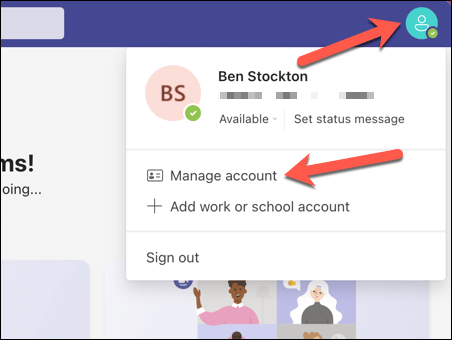
No menu Gerenciar conta, você pode personalizar como suas notificações aparecem na seção Notificações. Tal como acontece com o aplicativo web para Teams, estas opções incluem:
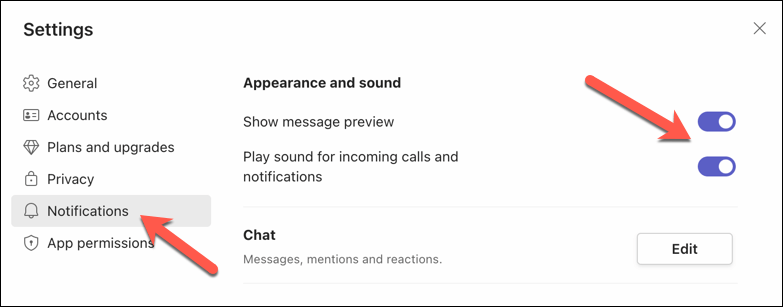
Se você pressionar o botão Editar, terá a opção de personalizar as notificações para vários tipos de atividade, incluindo menções,mensagens,curtidase reações.
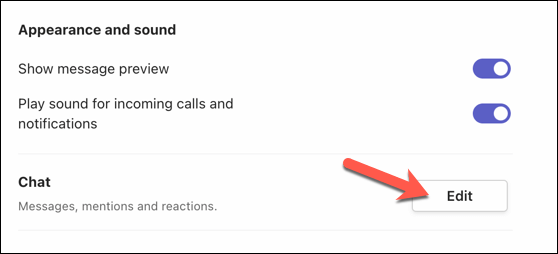
Você pode especificar suas preferências de notificação para cada categoria separadamente. Você pode optar por receber notificações como banner e feed, que aparecerão no banner e na guia Atividade.
Como alternativa, você pode optar pela opção somente feed, que exibirá a notificação apenas na guia Atividades. Por fim, você pode optar por desativar totalmente as notificações de uma categoria específica selecionando Desativar.
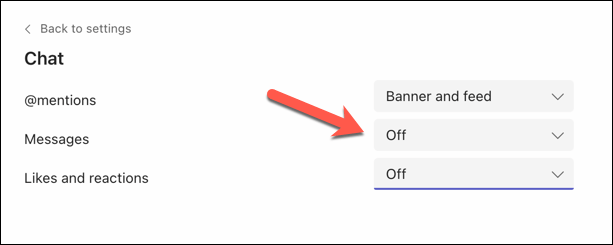
Como silenciar notificações para conversas específicas no Microsoft Teams
Às vezes, você pode querer silenciar as notificações de uma conversa ou bate-papo específico que não é relevante ou importante para você. Você pode fazer isso facilmente seguindo estas etapas:
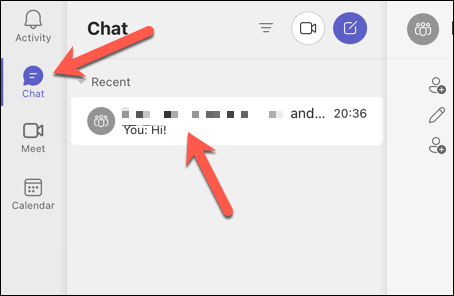
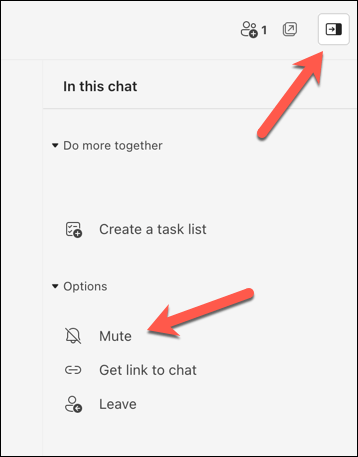
Desativar notificações para uma conversa específica impedirá que você receba atualizações dessa conversa específica. No entanto, se alguém mencionar você diretamente, você continuará recebendo notificações.
Uso eficaz do Microsoft Teams
As notificações do Microsoft Teams podem ser úteis para acompanhar o que está acontecendo na sua equipe, mas também podem ser irritantes e distrair se forem muito frequentes ou irrelevantes. Graças às etapas acima, você pode silenciar ou gerenciar rapidamente as notificações do Microsoft Teams para ajudar a resolver o problema.
Deseja gerenciar outras configurações do Teams? Você poderia atualize o nome do seu Teams se cometeu um erro (ou prefere um alias). Não se esqueça de excluir uma conversa no Microsoft Teams que você não precisa mais.
Quer compartilhar seus dados com seus colegas em um bate-papo do Teams? Você sempre pode usar compartilhe sua tela no Teams para expressar seus pontos de vista rapidamente.
.